Download Magisk dan Magisk Manager dengan Tutorial install Lengkap dan Langkah Demi Langkah.
Magisk adalah cara terbaik untuk Root smartphone Android karena ini adalah metode tanpa sistem. Selain itu, ini lebih dari sekadar metode Root; Anda dapat download dan install Modul melalui Magisk Manager untuk menyesuaikan dan menambahkan fitur baru ke Android.
Link download untuk Magisk dan Magisk Manager diberikan di bawah ini dan jika Anda baru dalam hal ini dan tidak tahu cara install Magisk maka lihat tutorial Instalasi. Jadi mari kita mulai.
Apa itu Magisk?
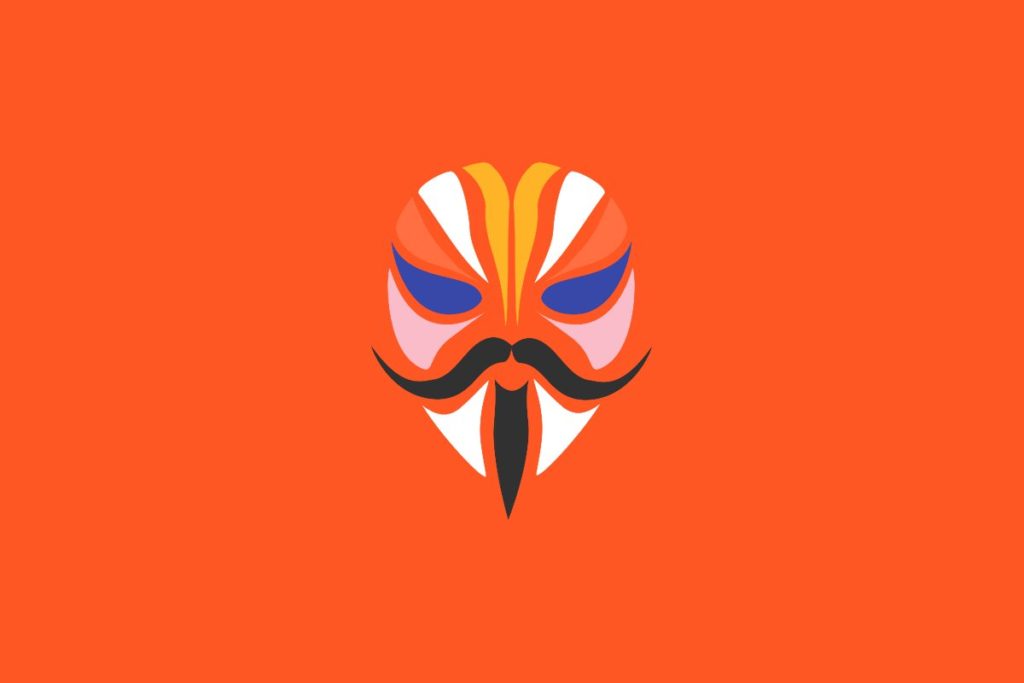
Root Perangkat Android membuka gerbang ke Mods dan Kustomisasi pilihan tak berujung yang tersedia untuk Android. Faktanya, salah satu keuntungan terbesar Android dibanding iOS adalah kemampuan penyesuaiannya.
Download Magisk and Magisk Manager Terbaru
| Magisk version | Magisk Download Link |
|---|---|
| Magisk Terbaru | Download |
| Magisk v20 | Download |
| Magisk v19.4 | Download |
| Magisk v19.3 | Download |
| Magisk v19.2 | Download |
| Magisk v19.1 | Download |
| Magisk v18.1 | Download |
| Magisk v17.3 | Download |
| Magisk v16.7 | Download |
| Magisk v15.4 | Download |
| Magisk v14.5 | Download |
| Magisk manager Version | Download Link |
|---|---|
| Magisk Manager Terbaru | Download |
| Magisk Manager v7.3.5 | Download |
| Magisk Manager v7.3.4 | Download |
| Magisk Manager v7.3.2 | Download |
| Magisk Manager v7.3.1 | Download |
| Magisk Manager v7.3.0 | Download |
| Magisk Manager v7.2.0 | Download |
| Magisk Manager v7.1.1 | Download |
| Magisk Manager v7.1.0 | Download |
| Magisk Manager v7.0.0 | Download |
| Magisk Manager v6.1.0 | Download |
| Magisk Manager v6.0.1 | Download |
Metode root terbaik untuk Android
Magisk adalah metode root untuk mendapatkan akses Root pada perangkat Android. Tetapi tidak seperti metode sebelumnya, Magisk melakukannya tanpa menyentuh Partisi Sistem yang menjadikannya cara root terbaik.
Apa itu Partisi Sistem dan mengapa tidak disentuh? Ya, Perangkat Android berisi partisi dan salah satunya adalah partisi Sistem. Sebelumnya, alat-alat seperti SuperSU, memodifikasi partisi Sistem untuk mendapatkan akses root yang pada gilirannya memicu jaring pengaman Google. Belum lagi bahwa jaring pengaman dapat mengetahui apakah partisi Sistem dimodifikasi yang membatasi aplikasi perbankan dan aplikasi lain seperti Netflix untuk bekerja pada perangkat yang di-root.
Root Tanpa Sistem
John Wu, pengembang yang terampil, mengembangkan Magisk. Magisk memodifikasi partisi Sistem tanpa membuat modifikasi di partisi Sistem. Semua modifikasi tetap berada di partisi Boot, ini disebut System-less root. Karenanya Magisk berhasil mengelabui Jaring Pengaman dan Anda masih bisa menggunakan Aplikasi yang tidak berfungsi di perangkat Android Rooted.
Kustomisasi Android dengan Modul
Namun, Magisk melebihi lebih dari metode Rooting. Selain itu, Magisk memungkinkan Anda untuk menggunakan Mod dan Kustomisasi Perangkat Android Anda tanpa mengubah partisi Sistem. Anda mungkin pernah mendengar tentang Xposed Framework yang digunakan untuk menambahkan fitur dengan Menginstal Modul, yah, Magisk adalah versi Modern Xposed. Selain itu, ada banyak Modul yang tersedia untuk Magisk.
Apa itu Magisk Manager?
Magisk Manager adalah aplikasi yang digunakan bersama dengan Magisk untuk mengelola izin root. Khususnya, Anda dapat menyembunyikan root dari aplikasi pilihan Anda karena Magisk memungkinkan untuk menyembunyikan root dari aplikasi. Selain itu, Anda juga dapat mencari, mengunduh, dan Memasang Modul yang hanya merupakan aplikasi kecil yang digunakan untuk menghadirkan fitur tetapi tanpa menyentuh partisi Sistem
Mengapa menggunakan Magisk?
Ada banyak alasan untuk menggunakan Magisk, tidak hanya sebagai metode Root tetapi juga untuk Kustomisasi. Berikut beberapa alasan untuk menggunakan Magisk
- Root Tanpa Sistem
- Anda dapat Sembunyikan Root dari Aplikasi
- Gunakan Aplikasi Perbankan
- Modul Tanpa Sistem
- Terima OTA
- Mudah Diinstal dan Dilepas.
Cara Install Magisk
Cara pasang Magisk adalah tugas yang sederhana dan mudah
Anda membutuhkan:
- (disarankan TWRP )
- Zip magisk
- Magisk Manajer
Anda memerlukan custom recovery yang di-flash di Perangkat Anda. Ada banyak panduan yang tersedia untuk mem-flashnya tetapi cukup sederhana, berikut adalah langkah-langkahnya:
- Pastikan semua driver diinstal ( ADB dan fastboot dan driver perangkat Anda) dan kemudian download TWRP
- Tempatkan di folder adb dan ganti namanya menjadi twrp.img
- Boot Perangkat ke mode Fastboot atau Bootloader dan Hubungkan ke PC
- Buka jendela Powershell atau jendela Command di folder adb
- Ketikkan ini:
fastboot flash recovery twrp.img
- Setelah flash berhasil, ketik ini untuk mem-boot ulang perangkat
fastboot reboot
Langkah-langkah untuk Menginstal Magic and Magic Manager
Langkah 1: Downoad magisk
- Download zip Magisk dan Magisk Manager terbaru dari atas.
- Instal Magisk Manager
- Tempatkan file Zip Magisk di Penyimpanan Internal
Langkah 2: Flash Magisk di Custom recovery
- Boot ke Custom recovery dengan menekan kombinasi tombol untuk perangkat Anda
- Buka bagian Instal dan Buka folder tempat Anda meletakkan file Zip Magisk
- Ketuk file Zip dan Geser bilah untuk mem-flash zip Magisk
- Setelah Berhasil berkedip, Nyalakan Ulang Perangkat
Langkah 3: Verifikasi Instalasi
- Aktifkan “Sumber Tidak Dikenal” dalam pengaturan
- Instal Magisk Manager dan Buka
- Anda akan melihat centang Hijau dengan versi Magisk yang terinstal di layar
Catatan: Jika perangkat masuk ke Bootloop, lalu instal uninstaller Magisk yang diberikan di atas.
